2018年5月、Fedora 28がリリースされました。
最新記事はこちらになります。
Fedora 28はresize2fsで容量の拡張が可能です。
以下、LVMを使用する古い記事となります。
先日、Raspberry Pi 3に64ビット版のFedoraをインストールしました。
インストールに使用する容量は10GB程度でした。
32GBのmicroSDカードを使用した場合、22GBの容量が余った状態ですが、空き容量分がマウントされず、そのままでは利用できないようです。
Fedora Server版は、Cockpit(Management Console)から空き容量の拡張が可能のようです。
コマンドラインで空き容量を拡張する手順を記録したいと思います。
※コマンドラインの場合、手順の5番目で再起動した時、うまく起動しない場合がありました。Cookpit版がお勧めです。
Raspberry Pi版FedoraのmicroSDカード空き容量拡張手順(コマンドライン版)
PV(physical volume)作成
まずはfdiskまたはcfdiskでパーティションを作成し、ddで初期化後、pvcreateでLVM2の物理ボリュームに設定する流れです。
- cfdiskを起動します。
cfdisk /dev/mmcblk0 - Free spaceを選択して、拡張パーティションを作成します。追加されるパーティションは/dev/mmcblk0p5になります。
※プライマリパーティションを追加した場合、再起動するとRaspberry Piが起動しなくなる事がありましたので、拡張パーティションを追加しましたが・・・やはり再起動に失敗する場合があるようです。 - Typeは8e「Linux LVM」を選択します。
- Writeで書き込んで終了します。
- 再起動して変更を反映しました。
(/dev/mmcblk0p5デバイスを作成すれば再起動せずに済むかもしれませんが、作り方がよくwkrmsn) - ddで作成したパーティションの先頭を初期化します。
dd if=/dev/zero of=/dev/mmcblk0p5 bs=512 count=1 - pvcreateでLVM2の物理ボリュームに設定します。
pvcreate /dev/mmcblk0p5
PV情報は、pvdisplay -v(情報表示)やpvs(レポート表示)コマンドで確認できるようです。
VG(volume group)拡張
fedoraボリュームグループに、作成したPVを追加します。
VG情報は、vgdisplayやvgsで(以下同文)。
LV(logical volume)拡張
root論理ボリュームを拡張すると、VGに登録した新しいPV分の容量が増えるかたちです。
- lvextendでLVを拡張します。空き容量すべて(-l +100%FREE)と、ファイルシステム(ext4)へ変更を反映する(-r)オプションを指定しました。
lvextend -r -l +100%FREE /dev/fedora/root
LV情報はlvdispやlvsで(ry
dfコマンドでrootの空き容量を確認すると、変更が反映されているかと思います。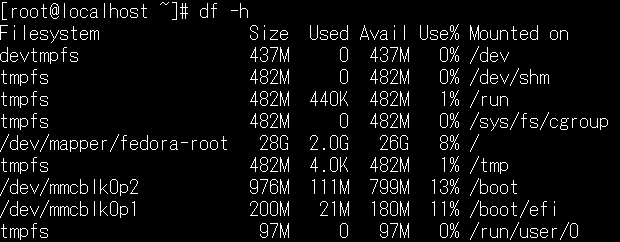
空き容量が確保できましたので、64ビット版のRaspberry Piでいろいろなプログラムやデータを入れて遊べそうですね。
さて、何を入れて楽しみましょうか?
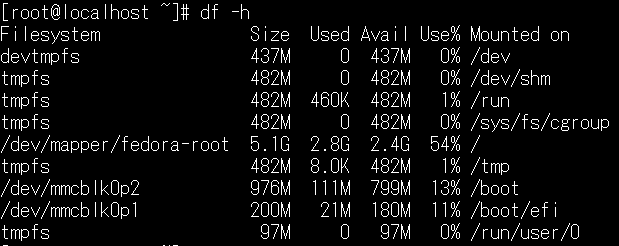


コメントを残す